Comment réparer le xapofx1_5.Erreur manquante DLL sur Windows 11/10
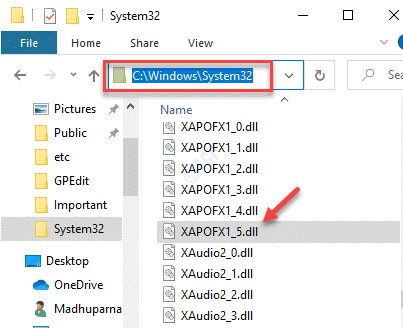
- 1620
- 100
- Lucas Bernard
Parfois, tout en commençant un jeu, vous pouvez rencontrer un Xapofx1_5.dll Erreur, ce qui signifie que le fichier DLL est manquant. Cette erreur vous empêche d'ouvrir le jeu et de jouer. Disparus Xapofx1_5.dll L'erreur est assez courante pour les utilisateurs de Windows et il ne se limite pas à une version spécifique, donc, si vous exécutez toujours les Windows 7 ou 8, vous pouvez également voir l'erreur sur cette version.
Comme expliqué ci-dessus, l'erreur se produit principalement en raison d'un fichier DLL manquant de votre système, arrêtant le jeu pour commencer. Ce problème peut être résolu soit en mettant à jour le DirectX en exécutant l'outil de mise à jour Windows, en copiant manuellement le fichier DLL, soit en mettant à jour la version DirectX à l'aide du programme d'installation Web d'exécution.
Table des matières
- Méthode 1: Copiez le xapofx1_5.DLL manuellement
- Méthode 2: Mettez à jour la version DirectX à l'aide du programme d'installation Web d'exécution
- Méthode 3 - Télécharger et installer Visual C ++ redistribuable
- Méthode 4: Vérifiez la mise à jour de Windows
- Méthode 5: Mettez à jour les pilotes de la carte vidéo
- Méthode 6: désinstaller et réinstaller le jeu ou le logiciel
Méthode 1: Copiez le xapofx1_5.DLL manuellement
Vous devez télécharger le Xapofx1_5.dll Fixez à partir d'une source de confiance et copiez-le dans le bon dossier pour que l'erreur soit corrigée.
*Note - Avant de passer avec les étapes ci-dessous, vérifiez si votre architecture système est 32 bits ou 64 bits.
Étape 1: Cliquez sur le lien ci-dessous pour télécharger le Xapofx1_5.dll déposer:
https: // www.DLL-Files.com / xapofx1_5.dll.html
Clique sur le Télécharger lien basé sur votre architecture système (32 bits / 64 bits) Pour commencer à télécharger le fichier DLL /
Étape 2: Une fois téléchargé, ouvrez le Zipper fichier et copier le Xapofx1_5.dll configurer le fichier.
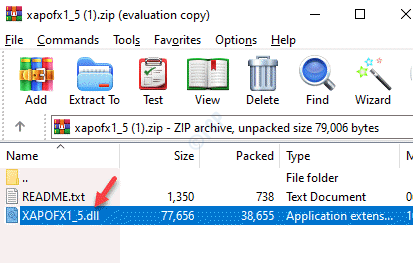
Étape 3: Maintenant, appuyez sur le Win + E touches ensemble sur votre clavier pour ouvrir le Explorateur de fichiers fenêtre.
Accédez à la Système32 dossier suivant le chemin ci-dessous:
C: \ Windows \ System32
Remarque: - Si vous êtes sur un PC 32 bits, accédez au chemin suivant ci-dessous au lieu du chemin donné ci-dessus.
C: \ Windows \ Syswow64
Maintenant, collez le copié Xapofx1_5.dll configurer le fichier ici.
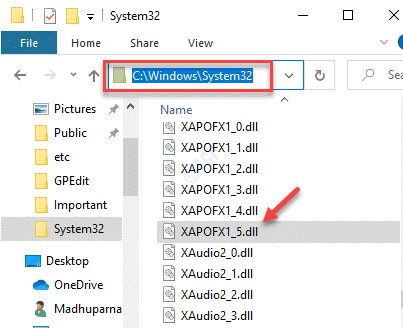
Maintenant, retournez et essayez d'ouvrir le jeu. Il devrait s'ouvrir sans afficher l'erreur.
Méthode 2: Mettez à jour la version DirectX à l'aide du programme d'installation Web d'exécution
Si vous obtenez l'erreur en raison de la manquante Xapofx1_5.dll Chaque fois que vous essayez d'ouvrir un jeu spécifique (l'erreur est courante avec Dayz Z et Arma 3), vous pouvez résoudre ce problème en mettant à jour le DirectX version en utilisant le Installateur Web d'exécution de l'utilisateur final DirectX. Cela garantira que le jeu a tous les fichiers requis qui le font fonctionner.
*Note - Téléchargement uniquement la dernière version du DirectX ne réparera pas le Xapofx1_5.dll problème et donc, vous devez installer l'intégralité DirectX emballer.
Étape 1: Lancez votre navigateur et visitez le lien ci-dessous pour télécharger le Installateur Web d'exécution de l'utilisateur final DirectX:
https: // www.Microsoft.com / en-us / téléchargement / détails.aspx?id = 35
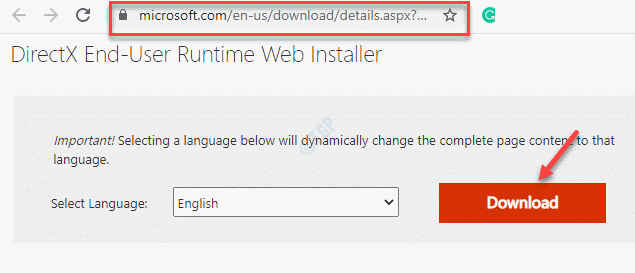
Étape 2: Ouvrir le installation.exe fichier et suivre les instructions à l'écran pour terminer l'installation de la Installateur Web d'exécution de l'utilisateur final DirectX.
*Note - Assurez-vous de décocher tout logiciel supplémentaire poussé par Microsoft et cliquez Suivant procéder.
Une fois tous les packs manquants installés, cliquez sur Finir pour quitter l'assistant de configuration.
Maintenant, redémarrez votre PC et essayez d'ouvrir le même jeu avec lequel vous aviez un problème, et le xapofx1_5.L'erreur de DLL devrait disparaître.
Méthode 3 - Télécharger et installer Visual C ++ redistribuable
1 - Accédez au dernier Microsoft Visual C ++ Dernier téléchargement pris en charge redistribuable
2 - Téléchargez et installez le fichier en fonction de la configuration de votre système
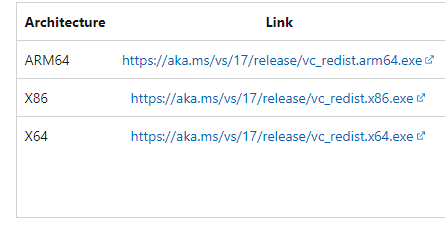
Remarque: -Si vous n'êtes pas au courant de l'architecture de votre système, recherchez simplement Informations sur le système Et cliquez dessus
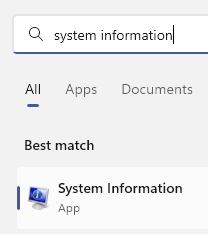
Maintenant, localisez le type de système pour connaître votre architecture système
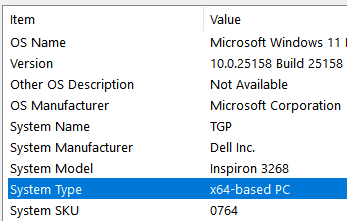
Méthode 4: Vérifiez la mise à jour de Windows
Il est probable qu'il existe une mise à jour Windows en attente et en raison de laquelle vous pouvez rencontrer le xapofx1_5.Erreur de DLL. Selon les utilisateurs, l'erreur est corrigée en installant la mise à jour de l'infrastructure. Suivez les instructions ci-dessous pour installer toutes les mises à jour en attente:
Étape 1: Cliquez avec le bouton droit sur Commencer menu et sélectionner Courir Pour ouvrir le Exécuter la commande fenêtre.
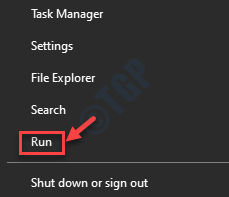
Étape 2: Dans le champ de recherche, tapez CONTRÔLE MISE À JOUR et frapper Entrer Pour ouvrir le Mise à jour Windows SPage Ettings.
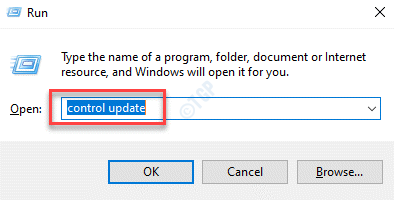
Étape 3: Dans le Windows Update Volet des paramètres, allez sur le côté droit et cliquez sur Vérifier les mises à jour.
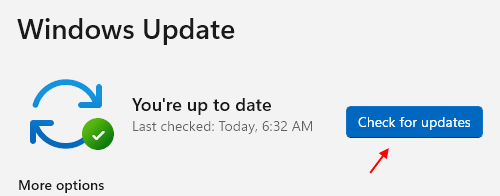
Étape 4: Windows commencera à vérifier les mises à jour, et en attente, il les téléchargera tous.
Étape 5: Maintenant, appuyez sur le Télécharger bouton pour télécharger les mises à jour en attente et une fois, téléchargée, Windows les installera automatiquement tous.
Redémarrez votre PC et maintenant, vous devriez pouvoir lancer et jouer à votre jeu sans voir l'erreur.
Méthode 5: Mettez à jour les pilotes de la carte vidéo
Parfois l Xapofx1_5.dll L'erreur peut également être due à des pilotes de carte graphique obsolètes. Dans de tels cas, la mise à jour des pilotes de la dernière version peut aider à résoudre le problème. Voyons comment:
Étape 1: appuie sur le Win + R Hot-headys sur votre clavier pour lancer Exécuter la commande.
Étape 2: Dans le Exécuter la commande Recherche, écrivez devmgmt.MSC et presser D'ACCORD Pour ouvrir le Gestionnaire de périphériques fenêtre.
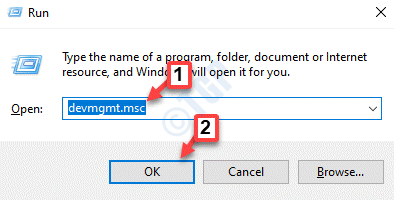
Étape 3: Dans le Gestionnaire de périphériques fenêtre, accédez à la Prises d'écran Section et élargissez-la.
Maintenant, cliquez avec le bouton droit sur la carte graphique et sélectionnez Mettre à jour le pilote.
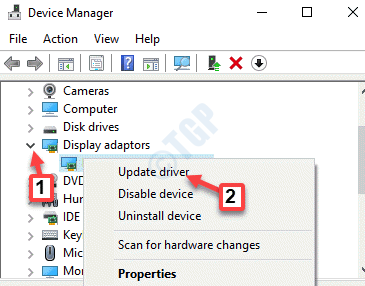
Étape 4: Dans le Mettre à jour les pilotes fenêtre, cliquez sur Recherchez automatiquement les conducteurs.
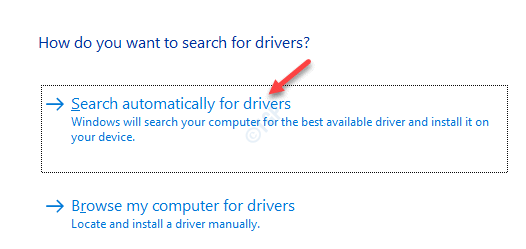
Étape 5: Windows commencera à chercher toutes les dernières mises à jour et si disponible, il installera automatiquement la mise à jour.
Une fois terminé, quittez le gestionnaire de périphériques et redémarrez votre PC. Maintenant, essayez de lancer le jeu qui a montré l'erreur. Il devrait commencer sans afficher aucune erreur.
Méthode 6: désinstaller et réinstaller le jeu ou le logiciel
Si les méthodes ci-dessus ne fonctionnent pas, il y a des chances, il y a un problème avec les fichiers dans les jeux ou le logiciel qui fonctionnent avec le xapofx1_5.dll. Dans de tels cas, vous pouvez essayer de désinstaller le jeu ou le logiciel avec lequel vous rencontrez un problème, puis réinstaller à nouveau. Maintenant, redémarrez votre PC et vérifiez si cela fonctionne maintenant.
- « Comment réinitialiser l'application Paramètres dans Windows 10
- Correction d'Asus USB2.0 webcam ne fonctionne pas dans Windows 10/11 »

